Comment installer l'obturateur sur Ubuntu à partir de PPA officiel
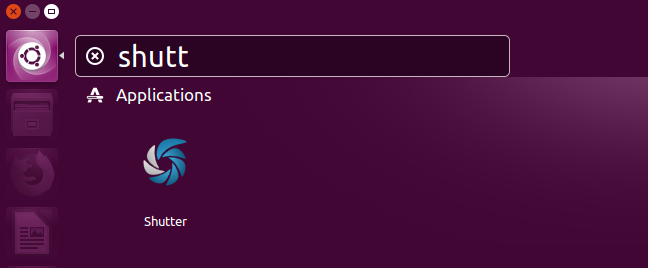
- 1404
- 377
- Jeanne Dupont
L'outil d'obturation est un programme open source pour prendre des captures d'écran à Linux. Il vous permet de prendre une image d'une certaine zone, d'une fenêtre, d'un écran entier ou même d'un site Web. Vous pouvez également publier des images sur Imgur, Twitpic, Dropbox et d'autres sites d'hébergement d'images ou même les télécharger sur votre propre serveur FTP.
Dans cet article, vous apprendrez à installer l'application d'obturation sur un système Ubuntu en utilisant le PPA officiel.
Comment installer un volet sur Ubuntu
Le projet d'obturation fournit un PPA officiel pour l'installation des applications d'obturation sur Ubuntu. Vous pouvez ajouter ce référentiel à votre système et installer l'outil de capture d'écran d'obturation sur votre système.
- Exécutez la commande ci-dessous pour configurer l'obturateur PPA sur votre système:
sudo add-apt-repository ppa: obturateur / ppa - Un référentiel d'obturation a été ajouté. Installez ensuite le package d'obturation sur Ubuntu en exécutant la commande mentionnée ci-dessous:
Sudo Apt Update && sudo apt install shutter
Une fois la commande terminée, l'outil d'obturation sera installé avec succès sur votre système. Maintenant, vous pouvez ouvrir l'application et prendre les captures d'écran requises.
Capture de capture d'écran avec obturateur
Après avoir installé l'outil d'obturation sur votre système, capturez votre première capture d'écran sur votre système. Lancez l'outil d'obturation sur votre système.
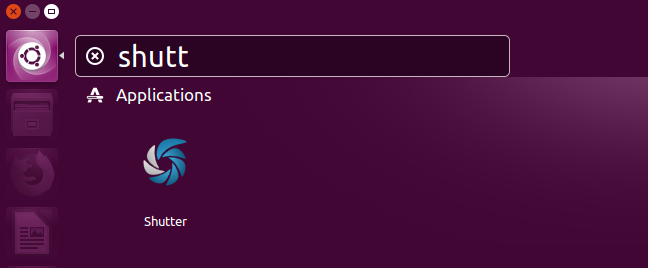
Dans la fenêtre de l'outil d'obturation, vous trouverez plusieurs options pour capturer des captures d'écran selon vos besoins. Il offre également une option pour modifier les images.
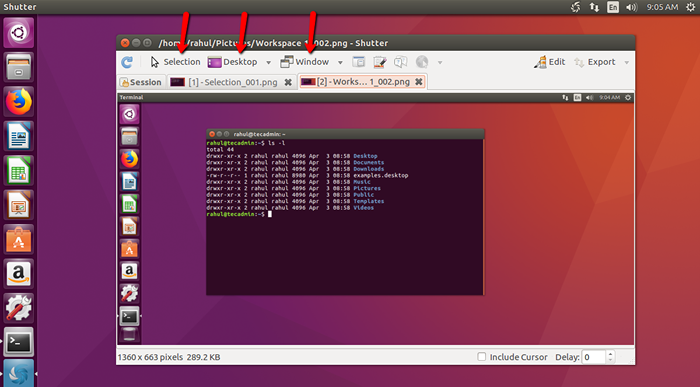
Outil de capture de capture d'écran d'obturation en action.
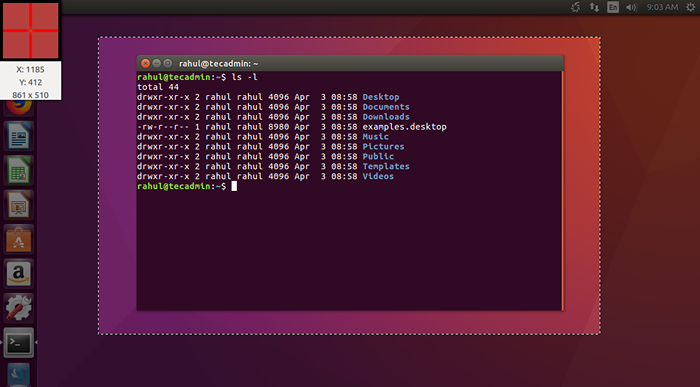
Conclure
Un volet est un excellent outil pour prendre des captures d'écran sur les systèmes Linux. Ce billet de blog vous aide à installer l'obturateur à partir de référentiels officiels. À l'aide de l'application d'obturation, vous pouvez capturer des captures d'écran rapidement.
- « Comment installer et configurer phpmyadmin sur Debian 9/8
- Comment installer redis sur Ubuntu 18.04 et 16.04 LTS »

